Upotreba servisa Game Center za igru s prijateljima
Pošaljite zahtjeve za prijateljstvo, upravljajte svojim profilom, ostvarite dostignuća i natječite se na ljestvicama poretka u svim uređajima putem servisa Game Center.
Izradite profil za Game Center
Saznajte kako izraditi profil s personaliziranim memojijem i vlastitim inicijalima.
Na iPhone i iPad uređaju
Otvorite Postavke. Pomaknite se na Game Center, a zatim ga dodirnite.
Ako Game Center nije uključen, uključite ga, a potom se prijavite svojim Apple ID-jem.*
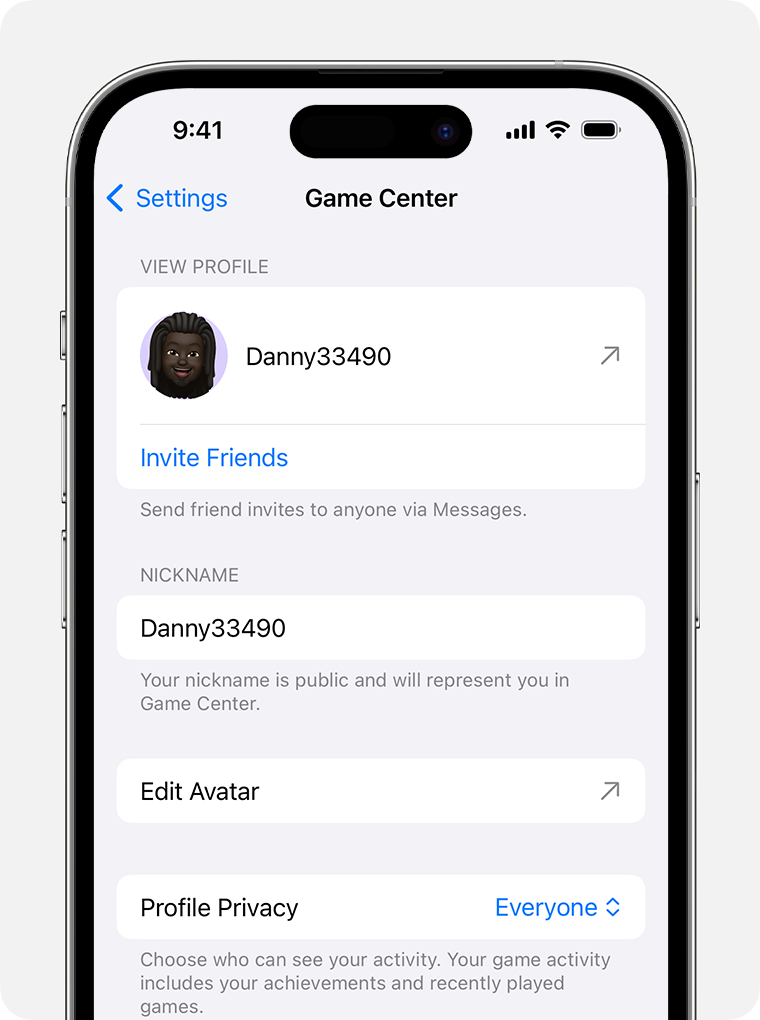
Dodirnite polje Nadimak da biste unijeli ime koje će vaši prijatelji vidjeti kada zajedno igrate igre. Ako ne možete smisliti ime, možete odabrati neki od nasumično stvorenih prijedloga.
Da biste personalizirali sliku koja se prikazuje s vašim nadimkom, dodirnite Uredi avatar. Ovdje možete izraditi memoji, upotrijebiti postojeći ili prilagoditi prikaz inicijala vašeg nadimka.
* Ako vam se prikaže nadimak ili su druge informacije već postavljene, možda već imate profil za Game Center. Ako želite provjeriti jeste li prijavljeni sa svojim Apple ID-jem na svom iPhone ili iPad uređaju, otvorite Postavke i potražite svoj Apple ID. Da biste provjerili jeste li prijavljeni Apple ID-jem na Mac računalu, odaberite Apple izbornik > Postavke, a zatim kliknite Game Center i potražite svoj Apple ID.
Na Mac računalu
Odaberite Apple izbornik > Postavke sustava, a zatim kliknite Game Center.
Ako Game Center nije uključen, uključite ga, a potom se prijavite svojim Apple ID-jem.*
Da biste unijeli ime koje će vaši prijatelji vidjeti kada zajedno igrate igre, kliknite polje Nadimak i počnite tipkati. Ako ne možete smisliti ime, možete odabrati neki od nasumično stvorenih prijedloga.
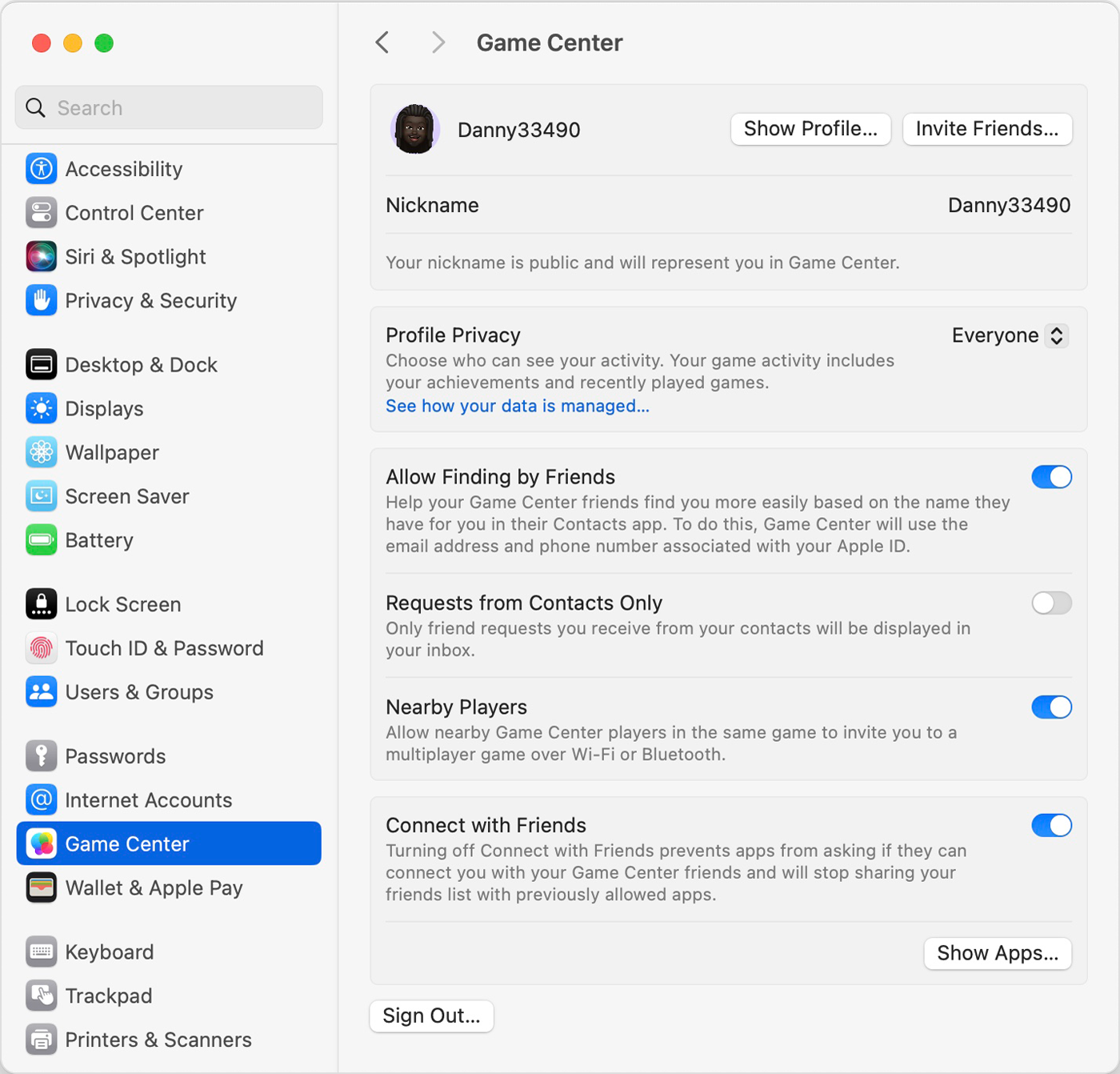
Ako želite personalizirati sliku s prikazom vašeg nadimka, vratite se natrag i otvorite Postavke na svom iPhone ili iPad uređaju. Pomaknite se na Game Center, a zatim ga dodirnite. Ovdje dodirnite Uredi avatar da biste izradili memoji, upotrijebili postojeći ili prilagodili prikaz inicijala vašeg nadimka.
Saznajte kako se koristi profil za Game Center
Game Center možete upotrijebiti za pristup igrama koje su spremljene na svim vašim uređajima.
Dodavanje prijatelja
U Game Center možete dodati svoje prijatelje.
Na iPhone i iPad uređaju
Otvorite Postavke. Pomaknite se na Game Center, a zatim ga dodirnite.
Dodirnite Pozovi prijatelje.
Unesite telefonski broj ili e-mail osobe koju želite pozvati u prijatelje na usluzi Game Center ili dodirnite da biste pozvali neki od svojih kontakata. Nakon što ta osoba prihvati zahtjev putem aplikacije Poruke, prikazat će se na vašem popisu prijatelja.
Na Mac računalu
Odaberite Apple izbornik > Postavke sustava, a zatim kliknite Game Center.
Da biste pogledali svoj profil u trgovini App Store, kliknite Prikaži profil.
Kliknite Prijatelji.
Odaberite prijatelja iz prijedloga ili kliknite Pozovi prijatelje.
Ako ste kliknuli Pozovi prijatelje, unesite telefonski broj ili e-mail adresu osobe koju želite pozvati da vam bude prijatelj na servisu Game Center.
Uklanjanje prijatelja ili prijavljivanje korisnika servisa Game Center
Saznajte kako prekinuti prijateljstvo u servisu Game Center.
Na iPhone i iPad uređaju
Otvorite Postavke. Pomaknite se na Game Center, a zatim ga dodirnite.
Dodirnite Apple ID da biste vidjeli svoj profil.
Dodirnite opciju Prijatelji da biste vidjeli popis korisnika koji su vam prijatelji i koji su vam bili nedavni suparnici.
Za više opcija prevucite prstom iznad imena korisnika.
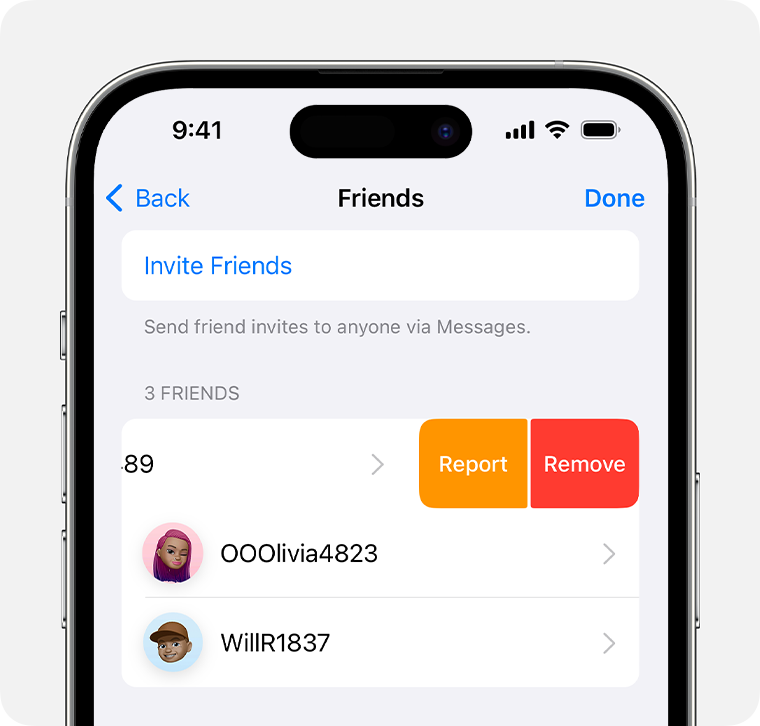
Dodirnite opciju Ukloni da biste prestali biti prijatelj s određenim korisnikom na servisu Game Center. Time uklanjate i sebe s njihovog popisa prijatelja.Da biste prijavili profil zbog varanja, neprikladnog sadržaja ili drugog problema, dodirnite Prijavi i slijedite upute na zaslonu.
Na Mac računalu
Odaberite Apple izbornik > Postavke sustava, a zatim kliknite Game Center.
Da biste pogledali svoj profil u trgovini App Store, kliknite Prikaži profil.
Da biste vidjeli popis korisnika koji su vam prijatelji i koji su vam bili nedavni suparnici, kliknite opciju Prijatelji.
Kliknite ime korisnika kojeg želite ukloniti.
U gornjem desnom kutu prozora kliknite .
Kliknite Ukloni prijatelja ako više ne želite da vam neka osoba bude prijatelj na usluzi Game Center. Time uklanjate i sebe s njihovog popisa prijatelja. Da biste prijavili profil zbog varanja, neprimjerenog sadržaja ili nekog drugog razloga, kliknite opciju Prijavi korisnika i pratite upute na zaslonu.
Informacije koje Apple daje o proizvodima koje nije on proizveo ili neovisnim web-stranicama nad kojima nema nadzor niti ih je testirao ne podrazumijevaju da te proizvode Apple preporučuje niti da za njih daje podršku. Apple nije odgovoran za odabir, performanse ni korištenje web-stranica ili proizvoda drugih proizvođača. Apple ne iznosi mišljenja o točnosti ni pouzdanosti web-stranica drugih proizvođača. Dodatne informacije zatražite od dobavljača proizvoda.
